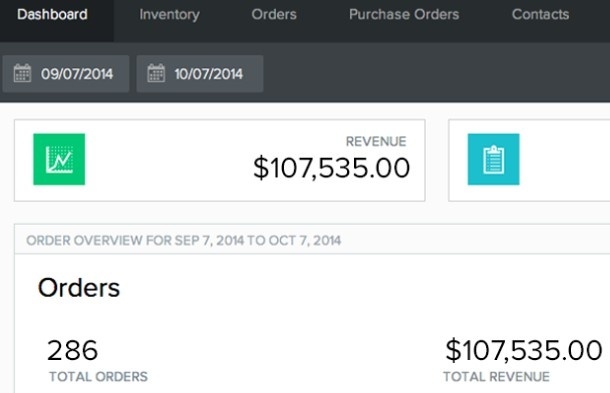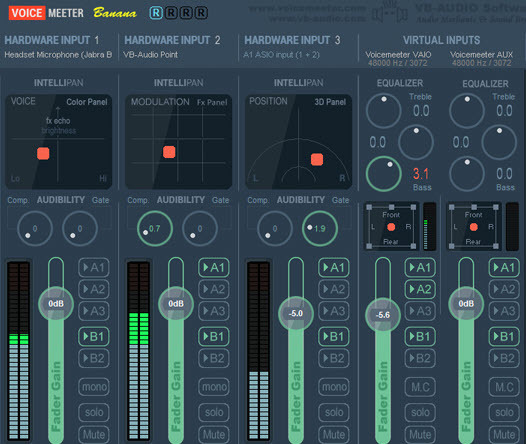Todos nós já passamos por situações em que precisamos criar mix tapes para nossos entes queridos, ou competições de dança, ou encontros anuais, ou festas noturnas. Existem muitas alternativas para cortador de mp3 na plataforma Windows. Mas mp3DirectCut destaca-se da multidão com seu peso incrivelmente leve (tamanho de quase 400-500kb) e interface simples. Vamos ver como usar o mp3DirectCut para criar uma fita mix.
Link para Download: http://mpesch3.de1.cc/mp3dc.html
O tamanho do download é de quase 200-300kb. Para instalá-lo, clique com o botão direito no arquivo de configuração e clique em "Executar como administrador". Se você não usar privilégios de administrador, enfrentará erros.
Assim que a instalação for concluída, abra o aplicativo. Durante a primeira execução do aplicativo, será solicitado o idioma, e haverá outra opção para usar o software como portátil, recomendamos desligar o recurso de portabilidade. Agora que a configuração inicial está concluída, vamos ver como misturar diferentes mp3s e criar uma fita de mixagem.
Leia também: O melhor software de corte de vídeo gratuito para Windows
Para fins de demonstração, vou criar uma fita de mixagem das minhas três músicas favoritas do Linkin Park. Para facilitar o uso, crie uma pasta temporária em sua unidade e cole todas as suas músicas nela, para que seja fácil importar as músicas. Antes de prosseguir, certifique-se de que as músicas têm a mesma taxa de amostragem e modo estéreo, caso contrário a fusão não funcionará

Assim que terminar, abra o software.
Para importar, a primeira música segue o passo
Vamos para Arquivo> Abrir> e selecione a música você deseja importar.

A interface do usuário é organizada e limpa com controles mínimos. Não espere Audácia recursos de nível neste software. O software é bom o suficiente para criar mixagens básicas.

Agora siga o mesmo passo e importe as 2 músicas restantes, em várias instâncias do software.

Depois de importar suas músicas nas várias instâncias, você está pronto para a próxima etapa. O próximo passo é selecionar a parte desejada de suas músicas, você deseja criar a mistura.
Para fazer isso, maximize a janela de música específica

Agora, antes de cortar a música, toque-a uma vez e anote a marca de segundos da parte desejada da música. Por exemplo, aqui eu quero que a música comece de 0 a 30 segundos.

Na caixa inferior esquerda (seletor de tempo), digite 0'30,00 na área Agora e pressione Enter. O botão Buscar salta para 0'30,00 segundos e agora haverá linhas amarelas pontilhadas na área do gráfico representando a marca de 30 segundos. Agora selecione a área do gráfico a partir de 30 segundos até o restante da música e pressione o ícone de exclusão. Agora, se você quiser diminuir o brilho da última parte da música, selecione a área do gráfico e pressione “Ctrl + F” ou então vá para Editar> Desvanecimento simples de / para a posição. Suponha que se você deseja selecionar qualquer outra parte, selecione a área indesejada do gráfico e clique no botão excluir.
Da mesma forma, repita a etapa acima para as duas músicas restantes.
Agora, a parte cortada das três músicas está pronta. Mas não feche a instância mp3DirecCut dessas músicas.

Agora suponha que se você deseja manter a música “Lies Greed Misery” como a primeira, seguida por “Roads Untravelled” e depois “Skin to Bone”, abra a primeira música. Vamos considerar esta como a pista principal. Agora vá para a segunda instância da música e selecione toda a área do gráfico e pressione Ctrl + C agora volte para a faixa principal, usando o botão de busca vá para a última posição da música e pressione Ctrl + V. Agora faça o mesmo passo para a terceira música restante. Finalmente, você tem a mixtape com as três músicas prontas.

Agora é hora de salvar o arquivo. Vamos para Arquivo> Salvar Áudio Completo e escolha o nome da trilha e clique em salvar.

Agora a mixtape completa está salva em nosso diretório com a extensão mp3. Obrigado pessoal por ler. Fique atento para mais!